Informatica Wprowadzenie: -
Narzędzie programistyczne Informatica - programista Informatics został opracowany przez Informatica Corporation w 1993 roku. Firma ta znana jest z produktu Power Center do integracji danych. Informatics Developer to narzędzie do opracowywania planów lub map jakości danych. Jest to zestaw programistyczny (SDK) z zestawem interfejsów API do rozszerzania funkcjonalności platformy Power Center. Narzędzie Informatica zawiera wszystkie transformacje centrum mocy związane z jakością danych.
W jakim celu stosuje się Informatica?
Integracja danych to wszystko, co robisz za pomocą narzędzia Informatica. Za pomocą tego narzędzia możesz to zrobić lepiej niż ktokolwiek na rynku.
Narzędzie Informatica jest najczęściej znane jako Informatics PowerCentre. To narzędzie obsługuje cały proces ekstrakcji, transformacji i ładowania danych. Informatica oferuje aplikacje dla następujących obszarów integracji danych
- Migracja danych
- Synchronizacja danych
- Magazyn danych
- Huby danych
- Data Marts
- Master Data Management (MDM)
- Raportowanie Business Intelligence
- Monitorowanie aktywności biznesowej (BAM)
Narzędzie programistyczne Informatica
Narzędzie programistyczne Informatica to środowisko programistyczne oparte na zaćmieniu środowiska, które zwiększa produktywność dewelopera jakości danych. Pomaga architektom i deweloperom znajdować źródła danych i uzyskiwać do nich dostęp bez względu na to, gdzie znajdują się dane źródłowe. Pomaga również usprawnić proces analizy, profilowania, walidacji i czyszczenia danych.
Cele informatyki
Deweloper Informatica zastępuje tradycyjną jakość danych Informatica.
- Pomaga tworzyć i rozumieć podstawowe odwzorowania (przenoszenie danych z wejść i wyjść), podstawowe obiekty i procedury eksportu
- Pomaga obserwować proces ładowania i analizować wyniki pod kątem znajomości współczynnika sukcesu
- Spełnij wymagania dotyczące łączności, aby uzyskać dane z różnych źródeł
- Pomaga w profilowaniu danych, tworzeniu kart wyników i sprawdzaniu poprawności adresu
Funkcje Informatica
- System otwarty
Informatica to otwarty system, który obsługuje wiele platform i wiele środowisk zarządzania danymi.
- Repozytorium metadanych
Sesje Informatica można organizować w folderach na podstawie workletów i przepływów pracy. Prowadzi to do środowiska, które jest łatwe w utrzymaniu i szybsze do analizy i ulepszenia
- Uniwersalna łączność ze źródłami danych
To narzędzie umożliwia łatwy dostęp i czyszczenie wszelkiego rodzaju danych z dowolnego źródła i dowolnego trybu w przedsiębiorstwie lub w systemie partnera, w chmurze lub w Hadoop.
- Elastyczność
Informatica jest niezależnym graczem do rozwiązywania problemów klientów. Nie ma zastrzeżonego systemu ochrony i zestawu norm do narzucenia. Oferuje wybór, który najlepiej pasuje do twojego środowiska.
- Monitorowanie i odzyskiwanie zadań
Informatica umożliwia łatwe monitorowanie zadań za pomocą Informatica Workflow Monitor. Umożliwia także ponowne uruchomienie zadań awaryjnych z określonego wiersza lub kroku. Informatica umożliwia także wykrywanie i odzyskiwanie nieudanych zadań
- Rynek informatyki
Rynek Informatica zawiera wiele narzędzi i akceleratorów usprawniających obsługę aplikacji
- Obsługuje różne platformy
Informatica działa jako łączniki do różnych baz danych, w tym Teradata mLoad, tPump, FastLoad i Parallel Transporter.
Istnieje również kilka złączy, na które trzeba zainwestować dodatkowy koszt. Jednym z przykładów takich źródeł są serwisy społecznościowe, takie jak Facebook, Twitter i inne.
- Udostępniane zakładki i notatki
Informatica umożliwia członkom zespołu i przedsiębiorstwom łatwe udostępnianie profili danych i kart jakości za pośrednictwem zakładek i zamieszczanie komentarzy w sekcji notatek.
- Lider na rynku
Informatica to wiodąca na rynku platforma integracji danych. Zapewnia swoim klientom to, czego chcą, oraz rozwiązanie do integracji danych, które można zintegrować z większą liczbą danych z różnych źródeł przy minimalnym nakładzie czasu i wysiłku.
- Innowacyjny
Informatica znana jest z innowacji. Platforma integracji danych została opracowana w celu spełnienia trudnych wymagań integracji danych. Ma podejście architektoniczne i konsekwentne dostarczanie solidnych technologii swoim klientom. W ten sposób przyciąga wielu klientów.
- Wiodące w branży wsparcie
Informatica opracowała organizację wsparcia, która oferuje doskonałą obsługę. Zespół wsparcia opracował przejrzysty zestaw zasad i procedur pozwalających podejść do problemu i znaleźć rozwiązanie tego problemu. System wsparcia ma scentralizowany system rejestrowania i śledzenia połączeń, który pomoże w uporządkowaniu problemów w oparciu o ich priorytet i wagę.
Zalety Informatica
- Informatica to narzędzie działające jako pojedyncza platforma dla jakości danych
- Pomaga w poprawie analizy danych, profilowania, walidacji i czyszczenia danych
- To narzędzie zwiększa produktywność firmy dzięki narzędziom do współpracy IT i środowisku rozwoju jakości danych
- Pomaga połączyć się ze wszystkimi źródłami danych znajdującymi się szeroko
- Zmniejsza koszty licencji i konserwacji
- Obsługuje wiele projektów i typów projektów
- To narzędzie pomaga opracowywać standaryzacje adresów, obsługę wyjątków i maskowanie danych. Integruje je również z PowerCentre, aby wykorzystać je jako komponenty lub mapy
- Pomaga identyfikować, rozwiązywać i zapobiegać problemom z jakością danych
- Obsługuje każdą rolę projektów integracji danych, takich jak zarządcy danych, analitycy danych, architekci i programiści
- Informatica oferuje skuteczne profilowanie danych i skuteczne sposoby udostępniania wyników swojej firmy
- Dzięki temu narzędziu dane stają się bardziej zaufane
- Informatica zawiera scentralizowane reguły jakości danych dla wszystkich aplikacji
- Wszystkie dane referencyjne mogą być ponownie wykorzystane do wszystkich typów projektów integracji danych, takich jak migracja danych, konsolidacja danych i MDM
- Spełnia cztery podstawowe potrzeby klientów - musi być kompleksowy, musi być otwarty, musi być zunifikowany i musi być ekonomiczny
- Oferuje wszystko, czego potrzebujesz w zakresie integracji danych, takie jak jakość danych, migracja danych, archiwizacja danych, konsolidacja danych, synchronizacja danych i wiele innych
- Informatica współpracuje z istniejącymi standardami systemów, aplikacji i technologii
- Niższe koszty utrzymania, bardziej stabilne operacje i szybsze reagowanie na warunki biznesowe
- Osiągaj lepsze wyniki biznesowe i maksymalizuj zwrot z danych
Instalacja i konfiguracja platformy programistycznej Informatica
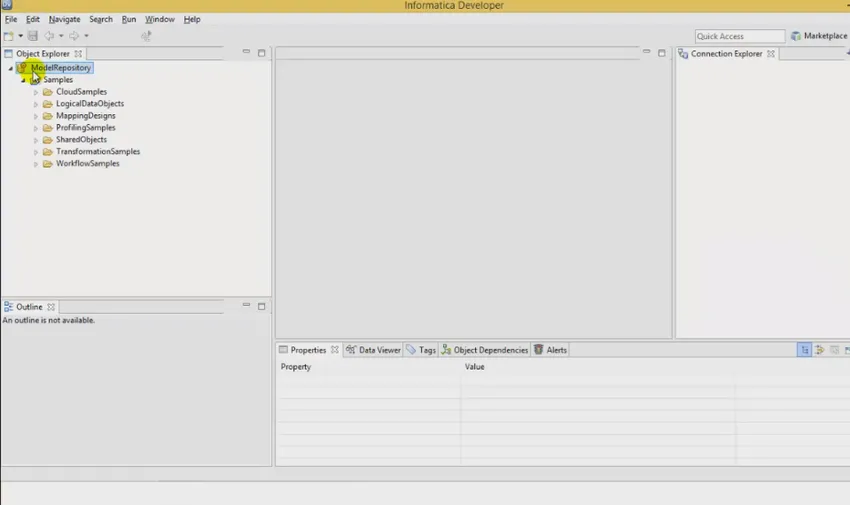
Wymagania wstępne, aby zainstalować Informatica Developer Tool
- Utwórz usługę repozytorium modeli
- Utwórz usługę integracji danych
- Pobierz i zainstaluj odpowiednią wersję narzędzia platformy Informatica Developer, która pasuje do Twojej wersji PowerCentre ze strony Społeczności Informatica.
Kroki tworzenia usługi repozytorium modeli
Jeśli usługi Informatica i klient Informatica zostały zainstalowane oddzielnie, należy dodać domenę i repozytorium modelu przy pierwszej konfiguracji narzędzia programistycznego
- W menu narzędzia programisty kliknij Plik à Połącz z repozytorium
- Wyświetlone zostanie okno dialogowe Connect to Repository
- Kliknij Konfiguruj domeny
- Wyświetlone zostanie okno dialogowe Preferencje
- Kliknij Dodaj. Pojawi się okno dialogowe Nowa domena
- Wprowadź nazwę domeny, nazwę hosta i numer portu dla domeny
- Kliknij przycisk Testuj połączenie, aby sprawdzić, czy połączenie się powiodło
- Kliknij przycisk Zakończ
- Nazwa domeny pojawia się w panelu dostępnych domen, jak pokazano poniżej
- Kliknij OK
- Wyświetlone zostanie okno dialogowe Połącz z repozytorium
- Wybierz Przeglądaj. Spowoduje to wybranie okna dialogowego usługi.
- Rozwiń domenę i wybierz repozytorium modelu, jak pokazano na poniższym obrazku
- Kliknij OK i kliknij Dalej. Pojawi się okno logowania. Wpisz nazwę użytkownika i hasło.
- Kliknij przycisk Zakończ. Narzędzie programistyczne łączy się z repozytorium modeli za pomocą przykładowego projektu.
Kroki tworzenia usługi integracji danych
- Zaloguj się do Administratora Informatica
- Wybierz domenę, której chcesz użyć
- Idź do akcji
- Wybierz opcję Utwórz nową usługę integracji danych
- Nazwij integrację danych i podaj odpowiednie szczegóły, takie jak numer portu, poświadczenia bazy danych itp
- Kliknij przycisk Zakończ
Poniższy rysunek pokazuje wybraną domyślną usługę integracji danych
Teraz możesz połączyć się z repozytorium modelu i rozpocząć pracę nad nim, wykonując następujące kroki
- Utwórz połączenie poprzez File à Connection
- Skonfiguruj domenę, podając nazwę hosta, nazwę domeny i port
- Po pomyślnej konfiguracji zostanie wyświetlona nazwa repozytorium modelu
- Kliknij go dwukrotnie i podaj poświadczenia użytkownika
- Teraz wszystko gotowe do pracy nad projektami za pomocą tego narzędzia
Jeśli narzędzie programistyczne Informatica jest zainstalowane na komputerze lokalnym, uruchom je za pomocą menu Start systemu Windows. Jeśli narzędzie jest zainstalowane na zdalnej maszynie, użyj wiersza polecenia, aby uruchomić narzędzie.
Uruchamianie narzędzia programisty na komputerze lokalnym
- Przejdź do Wszystkie programy à Informatica PowerCenter Express à Uruchom programistę Informatica
- Wybierz Workbench
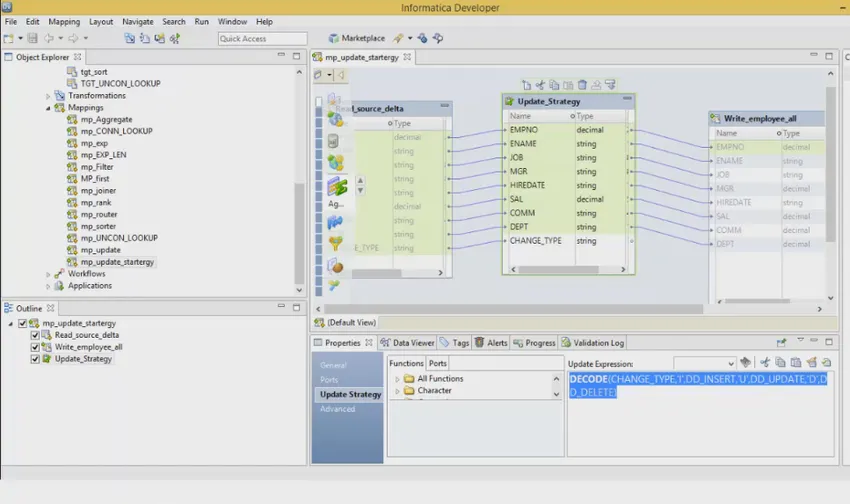
Uruchamianie narzędzia programisty na zdalnym komputerze
- Otwórz wiersz polecenia
- Wpisz polecenie, aby uruchomić narzędzie. Możesz użyć domyślnego lokalnego katalogu obszaru roboczego lub zastąpić domyślny katalog
- Kliknij Workbench
Interfejs użytkownika programisty Informatica
Środowisko programistyczne Informatica zawiera edytor i widoki. W sekcji edytora możesz edytować obiekty, takie jak odwzorowania. Sekcja widoków wyświetla widoki takie jak
- Widok konspektu - pojawia się w lewym dolnym rogu narzędzia i wyświetla obiekty zależne od obiektu wybranego w widoku eksploratora obiektów
- Widok Eksploratora obiektów - ten widok pojawia się w lewym górnym obszarze narzędzia i wyświetla projekty, foldery i zawarte w nich obiekty
- Widok eksploratora połączeń - pojawia się w prawym górnym rogu narzędzia programisty i wyświetla połączenia z relacyjnymi bazami danych
- Widok właściwości - ten widok pojawia się w dolnym obszarze narzędzia i wyświetla właściwości obiektu, na który skupia się edytor
Istnieje również wiele innych poglądów
- Cheat Sheets View
- Widok przeglądarki danych
- Pomoc Zobacz
- Widok postępu
- Szukaj Zobacz
- Tagi Zobacz
- Widok dziennika walidacji
Strona powitalna programisty Informatica
Strona powitalna narzędzia zawiera następujące opcje
- Omówienie - zawiera kroki, aby rozpocząć korzystanie z PowerCentre Express
- Samouczki - prowadzi do obejrzenia ściągów do zadań integracji danych
- Zasoby internetowe - łącza do zasobów Informatica, do których można uzyskać dostęp w Internecie
Ściągawki to przewodnik krok po kroku, który pomaga wykonać zadania w narzędziu programisty.
Preferencje informatyczne
Okno dialogowe Preferencje zawiera ustawienia narzędzia programisty i platformy Eclipse. Aby przejść do Preferencji Informatica, kliknij Windows à Preferencje à Informatica. Informatica obsługuje tylko Preferencje Informatica.
Rynek informatyki
Rynek Informatica zapewnia rozwiązania umożliwiające rozszerzenie lub ulepszenie implementacji integracji danych. Należy zarejestrować się jako użytkownik przed pierwszym zalogowaniem się na rynku.
Po zalogowaniu możesz znaleźć gotowe rozwiązania, takie jak odwzorowania, odwzorowanie obiektów, profile lub przepływy pracy, których możesz użyć w narzędziu programistycznym
Obiekty w Informatica Developer
W narzędziu programistycznym można utworzyć następujące obiekty repozytorium modeli
- Podanie
- Teczka
- Logiczne obiekty danych
- Mapowanie obiektów danych logicznych
- Logiczny model danych
- Mapowanie
- Mapplet
- Obiekt danych fizycznych
- Profil
- Reguła
- Transformacja
- Przepływ pracy
Projektowanie
Projekt to kontener najwyższego poziomu, w którym można przechowywać foldery i obiekty w narzędziu programisty. Możesz zarządzać projektami i wyświetlać je w widoku eksploratora obiektów. Utworzone projekty są przechowywane w repozytorium modeli. Zadania wykonywane w projekcie są wymienione poniżej
- Zarządzaj projektami
- Filtruj projekty
- Zarządzaj folderami
- Zarządzaj obiektami
- Szukaj obiektów
- Przypisz uprawnienia
Jak stworzyć projekt
- Plik à Nowy à Projekt
- Wpisz nazwę projektu
- Kliknij przycisk Dalej à Strona zezwolenia na projekt
- Wybierz użytkownika lub grupę i przypisz uprawnienia
- Wybierz Zakończ
Jak utworzyć folder
- Plik à Nowy à Folder
- Wpisz nazwę folderu
- Kliknij przycisk Zakończ
Edytor obszaru roboczego
Edytor służy do przeglądania lub edycji obiektów w modelu Model Repository.
W edytorze możesz skonfigurować następujące opcje
- Wyrównaj wszystko do siatki
- Zaaranżować wszystko
- Ułóż wszystkie kultowe
- Widok ikonizowany
- Maksymalizuj widok aktywny lub edytor
- Minimalizuj widok aktywny lub edytor
- Normalny widok
- Zresetuj perspektywę
- Zmień rozmiar
Preferencje sprawdzania poprawności
Zawsze możesz ograniczyć liczbę komunikatów o błędach za pomocą widoku dziennika sprawdzania poprawności. Można również grupować komunikaty o błędach na podstawie obiektu lub typu obiektu.
Grupowanie komunikatów o błędach
Aby zgrupować komunikaty o błędach
- Wybierz Menu à Grupuj według à Wybierz obiekt lub typ obiektu
Aby usunąć grupę komunikatów o błędach
- Wybierz Menu à Grupuj według à Brak
Ograniczanie komunikatów o błędach
- Kliknij opcję Okno Pre Preferencje
- Wybierz Informatica à Validation
- Ustaw limit błędów i skonfiguruj liczbę wyświetlanych elementów
- Wartość domyślna to 100. Aby przywrócić, kliknij Przywróć domyślne
- Kliknij Zastosuj à Ok
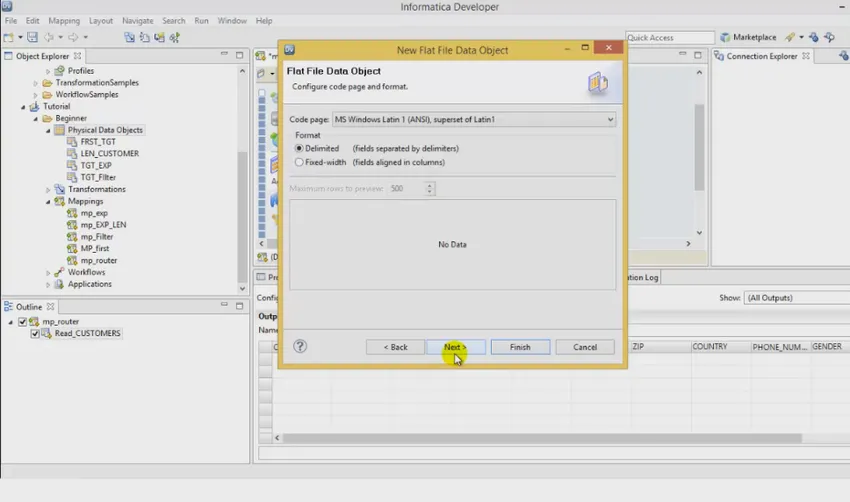
Kopiuj
Możesz kopiować obiekty w projekcie lub do innego projektu lub do folderów w projekcie lub folderów w innym projekcie. Możesz także zapisać kopie obiektów o różnych nazwach.
Kopiować
- Wybierz obiekt
- Wybierz Edytuj à Kopiuj
- Wybierz docelowy projekt lub folder
- Kliknij Edytuj à Wklej
Aby zapisać kopię obiektu
- Otwórz obiekt w edytorze
- Wybierz Plik à Zapisz jako kopię jako
- Wpisz imię
- Kliknij Przeglądaj, aby wybrać docelowy projekt lub folder
- Kliknij przycisk Zakończ
Tagi
Tag to metadane, które definiują obiekt na podstawie wykorzystania biznesowego. Możesz utworzyć tag, powiązać tag, usunąć powiązanie, wyszukać tagi i wyświetlić glosariusz wszystkich tagów.
Możesz tworzyć znaczniki za pomocą okna dialogowego Preferencje lub widoków znaczników dla obiektu
Wniosek
Mam nadzieję, że ten artykuł pomógłby poznać podstawy narzędzia Informatica Developer Tool i jak zacząć z niego korzystać. Jeśli Twoja kolej, aby wybrać, to teraz nadszedł czas, aby wybrać Informatica.
Powiązany kurs:
pakiet szkoleń informatica
szkolenia informatyczne i dac online